
Починаючи з версії Windows Vista майкрософтовская операційна середовище спочатку оснащена спеціальним програмним засобом для перегляду електронних документів у форматі xps. Однак у випадку непередбачених системних збоїв, причин для яких може бути скільки завгодно, Microsoft XPS Viewer може втратити свою працездатність. В результаті чого у користувача і може виникнути питання: «Чим відкрити xps файл?». Втім, для консервативної групи користувачів, які продовжують використовувати Windows XP, утруднення з відкриттям файлів з вищезазначеним розширенням також актуально. Тим не менш, як у першому, так і в останньому випадку вирішити такого роду скрутну ситуацію спантеличеним користувачеві допоможе матеріал поданої статті.
Сьогодні ми розглянемо:
- 1 Опис формату XPS
- 2 Чим відкрити xps файл: стандартний Windows інструмент
- 3 Що робити якщо переглядач більш непрацездатний або ви використовуєте Windows XP?
- 4 Сторонні ПО — засіб для перегляду файлів XPS
- 5 На завершення
Опис формату XPS
Щоб не вдаватися в технічні нетрі опису даного формату, скажемо одне — це розширення застосовується при створенні електронного документа печатки, який має свою внутрішню відокремлену структуру і може мати цифровим підписом, а також часто забезпечується програмними елементами захисту.
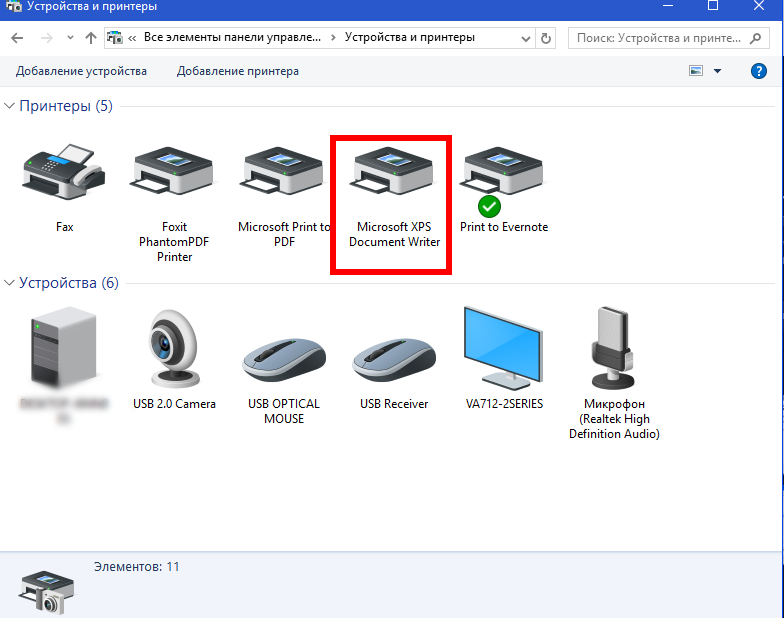
Простими словами суть призначення файла з таким розширенням — це коректний процес друку з заданими інструкціями: колір, розмітка, елементи форматування та інші встановлені параметри друку.
Чим відкрити xps файл: стандартний Windows інструмент
Для того щоб відкрити електронний документ з вищезазначеним розширенням, досить клацнути по ньому подвійним клацанням лівою кнопкою мишки.
У деяких випадках необхідно вдатися до наступного манипуляционному варіанту:
- Зайдіть в пусковий меню «Старт» (логотип у крайньому лівому куті робочого столу).
- Натисніть на кнопку «Всі програми».
- З представленого списку перейдіть в пункт «Стандартні — Windows».
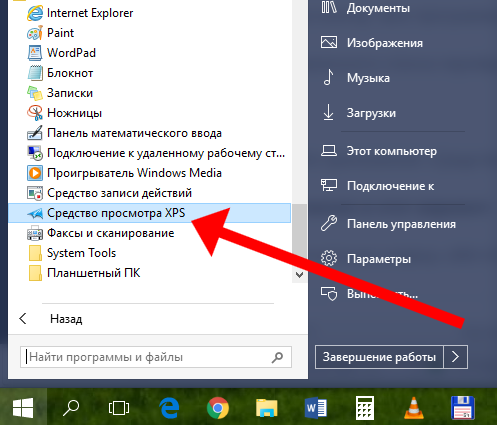
- Активуйте програму «Засіб перегляду XPS.
Також дієвий і цей варіант:
- Натисніть сполучення клавіш «Win+R».
- У службовій консолі «Виконати» введіть «xpsrchvw.exe».
Після тог як відкриється вікно переглядача задійте вкладку «Файл» і з допомогою засобів Windows провідника перейдіть в директорію, де знаходиться файл не відкривається» розширенням.
Ну і нарешті, третій поширений метод, як можна відкрити xps файл:
- Наведіть курсор на документ, з вмістом якого ви хочете переглянути, і натисніть праву кнопку мишки до моменту появи контекстного меню.
- Зі списку виберіть пункт «Відкрити за допомогою».
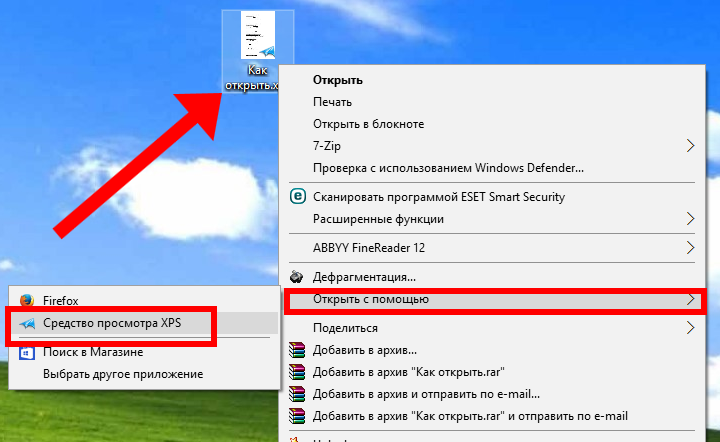
- Далі слід задіяти стандартний додаток, назва якого вам вже відомо з вищеописаних інструкцій.
Що робити якщо переглядач більш непрацездатний або ви використовуєте Windows XP?
Як для Windows XP так і для більш пізніх версій майкрософтовской ОС існує неймовірно простий варіант відновити здатність системи читати файли з розширенням XPS необхідно завантажити на комп’ютер спеціальний службовий пакет Microsoft XPS EP, який можна завантажити звідси.
Процес встановлення програмного пакета не вимагає яких би то ні було архизнаний і може бути виконаний навіть новачком.
- Натисніть на кнопку «Скачати».
- У вікні вибору версії системи, виділіть необхідний для вас чек бокс.

- Потім натисніть кнопку «Next».
- Після того як установочний файл буде завантажений на ваш ПК — запустіть його і виконайте инсталляционному дій до моменту завершення процесу інтеграції.
Сторонні ПО — засіб для перегляду файлів XPS
Встановіть на свій комп’ютер програму «STDU Viewer», перейдіть за цим посиланням на офіційну сторінку завантаження: http://www.stduviewer.ru/download.html. Після того як ви запустите програмне засіб для перегляду клікніть по вкладці «Файл» — «Відкрити» і вкажіть шлях до XPS файлу.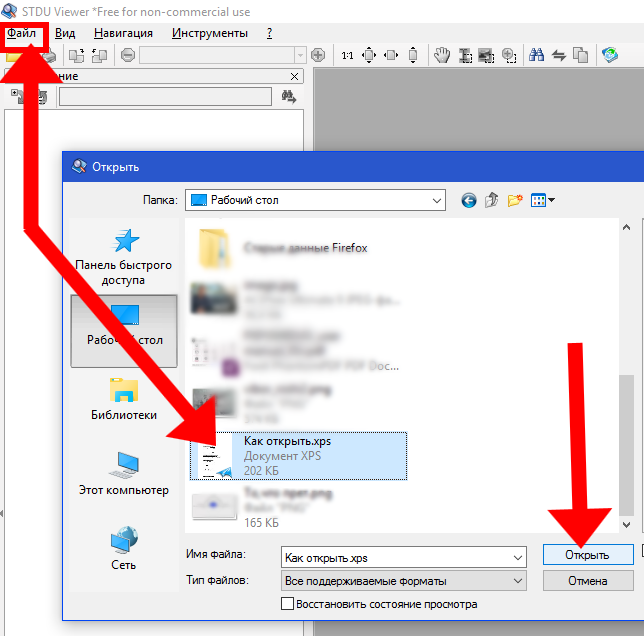
На завершення
Все просто, чи не так? Тепер ви знаєте, як відкрити XPS документ. Втім, існує ще один досить поширений варіант: використовувати інтегровані програмні засоби браузера Mozilla Firefox. Проте, це тема зовсім іншої статті. На цьому все, будьте завжди інформативні і вдосконалюйте свої знання!


